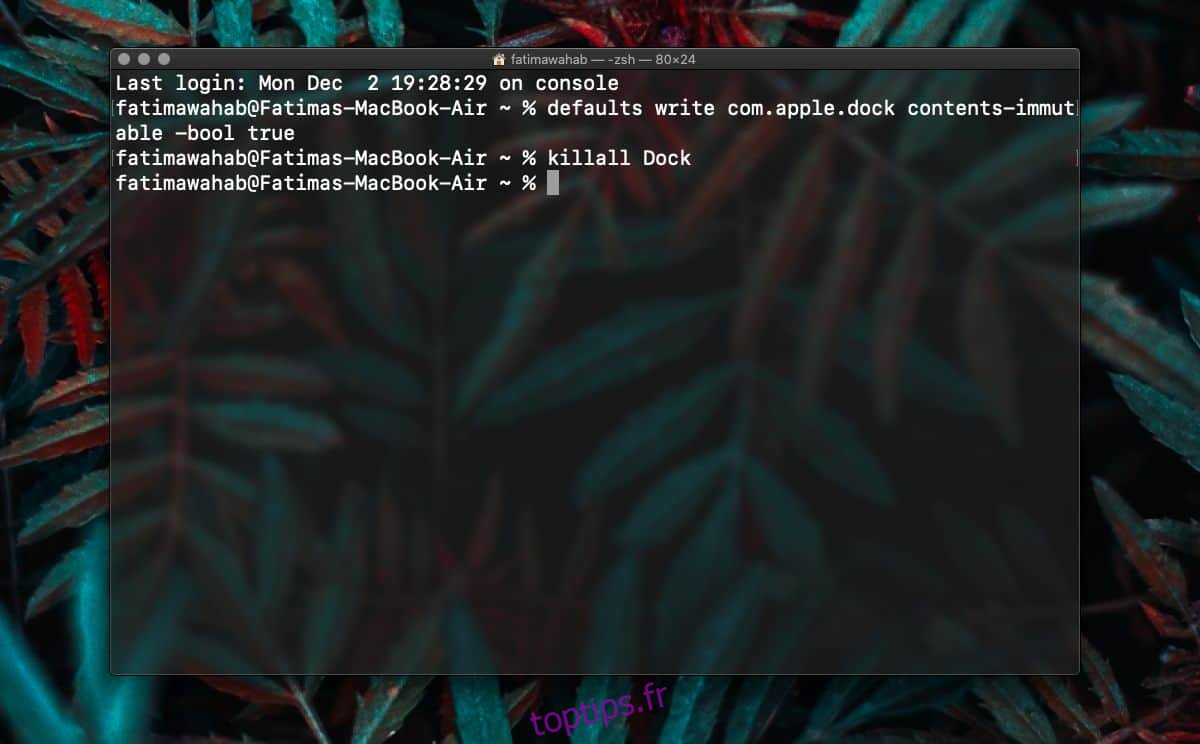Le Dock est l’un des éléments d’interface utilisateur les plus essentiels sur macOS. Il sert d’emplacement de lancement rapide pour les applications que vous utilisez souvent et pour accéder aux applications et aux dossiers actuellement ouverts. Le Dock est entièrement personnalisable; vous pouvez y ajouter / supprimer des éléments, modifier sa taille, sa position sur l’écran, le masquer / afficher, activer / désactiver les animations, et vous pouvez choisir quelles applications sont épinglées au Dock. Si vous souhaitez empêcher toute modification, vous pouvez verrouiller le Dock pour ce faire. L’option de verrouillage n’est pas intégrée à l’interface utilisateur. Au lieu de cela, vous devez utiliser une commande de terminal.
Verrouiller le Dock
Avant de verrouiller le Dock, vous devez le configurer exactement comme vous le souhaitez. C’est une bonne idée de l’utiliser avec sa mise en page actuelle pendant quelques jours afin que vous sachiez qu’il fonctionne pour vous. Si vous êtes satisfait de la mise en page, ouvrez Terminal et exécutez les commandes suivantes, une par une.
defaults write com.apple.dock contents-immutable -bool true killall Dock
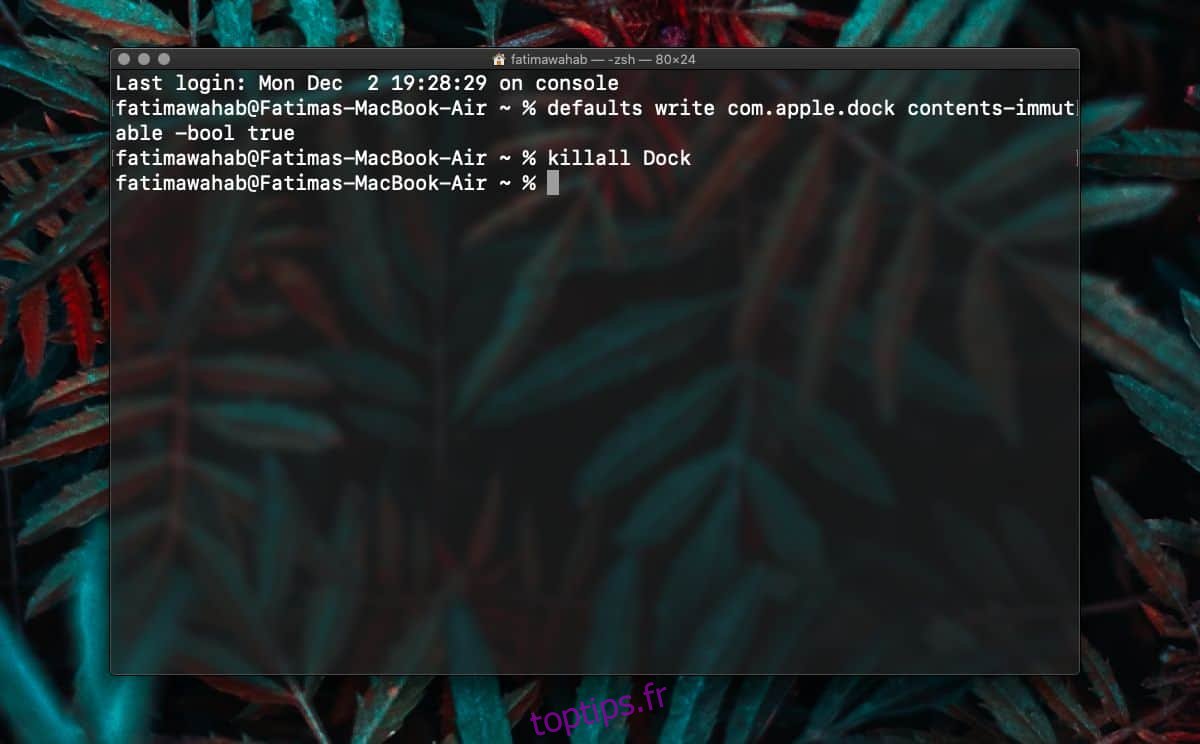
Lorsque vous cliquez avec le bouton droit sur l’une des applications épinglées au Dock, l’option permettant de la supprimer du Dock sera absente.
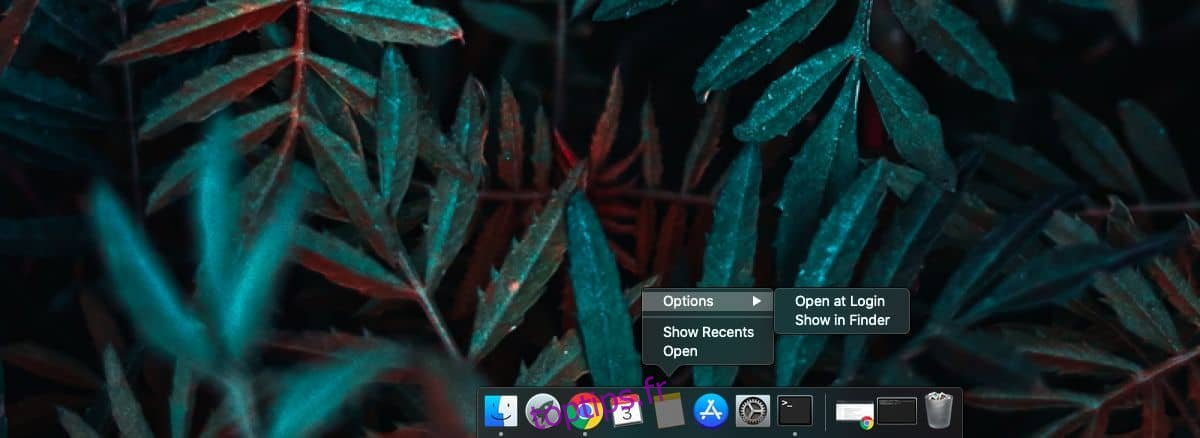
Déverrouillez le Dock
Pour déverrouiller le Dock, ouvrez le Terminal et exécutez les commandes suivantes une par une.
defaults write com.apple.dock contents-immutable -bool false killall Dock
Lorsque vous cliquez avec le bouton droit sur les applications épinglées au Dock, l’option de les supprimer sera de retour. Vous pourrez également ajouter des applications et des dossiers au Dock.
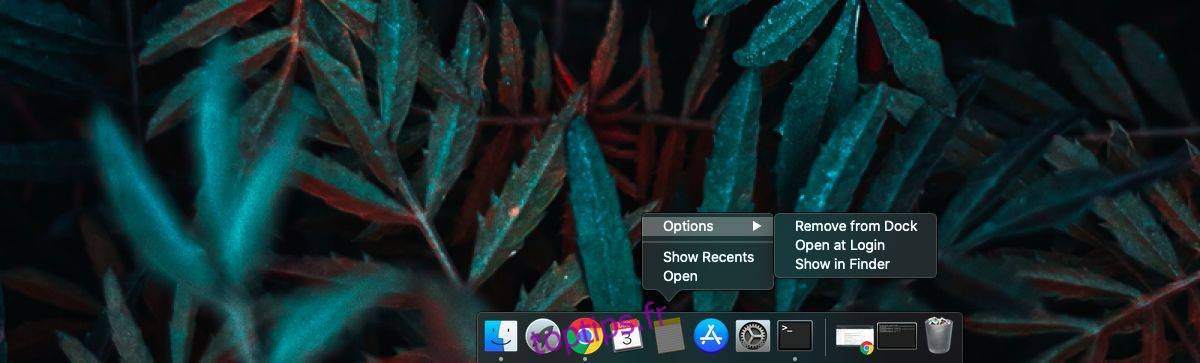
Le verrouillage du Dock ne nécessite pas d’authentification de l’utilisateur administrateur. Cela signifie que si vous verrouillez le Dock pour un utilisateur particulier, cet utilisateur peut probablement comprendre ce qui se passe et déverrouiller le Dock. Cette commande de terminal, bien que vraiment utile, n’est guère un bon moyen d’appliquer une sorte de disposition sur un système.
Un Dock verrouillé ne permettra pas à un utilisateur d’y ajouter des éléments, mais les nouvelles applications qui s’ouvrent, les nouveaux fichiers et les nouveaux dossiers y apparaîtront toujours. Vous ne pourrez pas réorganiser les éléments sur le Dock. Le verrouillage du Dock empêche toute modification, mais il reste toujours aussi fonctionnel. De nouveaux badges d’élément continuent à apparaître dessus, et toute progression de l’action de l’application, par exemple, la progression du téléchargement de fichier sera toujours affichée sur l’icône d’une application.
Bien que cette commande soit strictement destinée au verrouillage et au déverrouillage du Dock, elle peut aider à résoudre les problèmes que vous rencontrez avec le Dock. Si vous ne parvenez pas à ajouter des éléments au Dock ou si les éléments ont tendance à disparaître, l’exécution de la commande de déverrouillage peut vous aider.